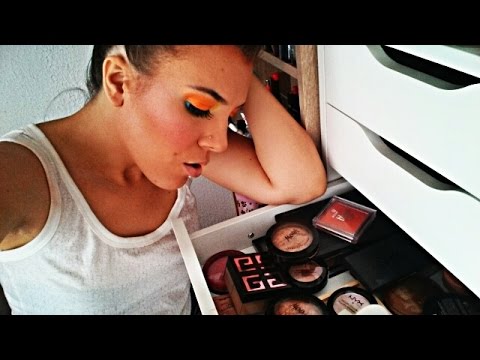OpenOffice Draw ima mnogo mogućnosti crtanja za vaše potrebe obrade teksta. Ovaj članak će vam reći kako stvoriti različite vrste linija.
Koraci

Korak 1. Počnite s najjednostavnijim elementom - ravnom linijom

Korak 2. Kliknite na ikonu Linija na alatnoj traci Crtanje i postavite pokazivač miša na mjesto gdje želite započeti liniju (vidi sliku 3)
Povucite miš držeći pritisnuto dugme miša. Otpustite tipku miša na mjestu gdje želite završiti liniju.
-
Plava ili zelena ručica za odabir pojavljuje se na svakom kraju retka, pokazujući da se radi o trenutno odabranom objektu. Boje ovise o standardnom načinu odabira - zelena s normalnim odabirom i plava ako ste u načinu uređivanja točaka (ovaj je učinak lako uočljiv ako su na alatnoj traci s opcijama uključene i jednostavne i velike ručke.

Povlačenje linija u Open Office -u Korak 2 Povlačenje Oznaka 1

Korak 3. Držite pritisnut taster Shift dok crtate liniju da biste ograničili ugao linije na više od 45 stepeni (0, 45, 90, 135 i tako dalje)

Korak 4. Držite pritisnut taster Ctrl dok crtate liniju da bi kraj linije prilegao na najbližu tačku mreže
-
Razmak (rezolucija) tačaka rešetke može se prilagoditi pod Alati> Opcije> OpenOffice-Crtanje> Mreža.

Crtanje linija u Open Office -u Korak 4 Nacrtaj 1. znak 1

Korak 5. Držite pritisnutu tipku alt="Slika" dok crtanje rezultira time da se linija proteže prema van simetrično od početne točke (linija će se jednako protezati sa svake strane početne točke)
Ovo vam omogućava crtanje linija počevši od sredine linije.
-
Samo povučena linija ima sve standardne atribute (poput boje i stila linije). Da biste promijenili bilo koje od ovih svojstava linija, odaberite liniju klikom na nju, a zatim desnom tipkom miša kliknite i odaberite Linija.

Povlačenje linija u Open Officeu Crtanje Korak 6 Korak 6. Dok radite s ovom linijom, pogledajte polje s informacijama na statusnoj traci
Opis trenutne aktivnosti ili statusa odabira prikazuje se kada radite s elementom ili elementima.